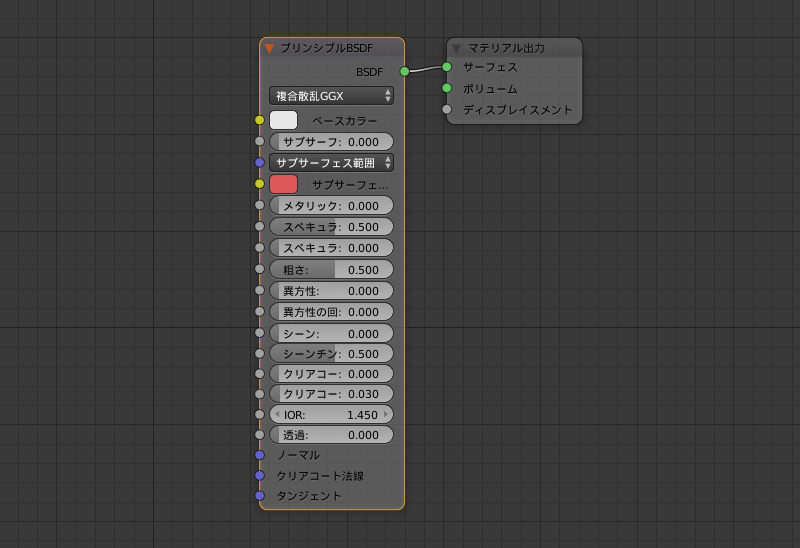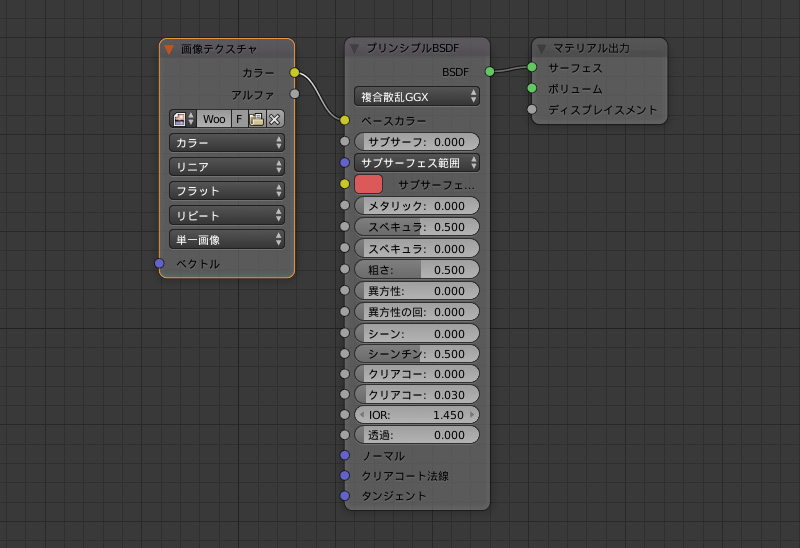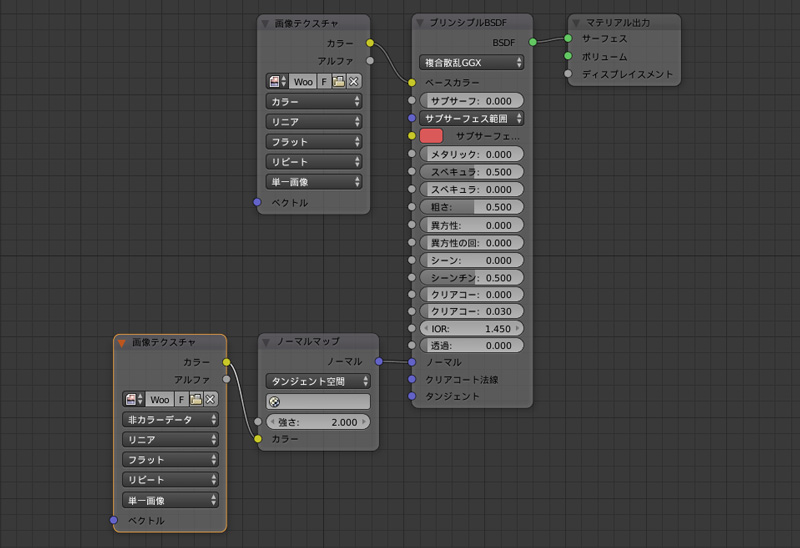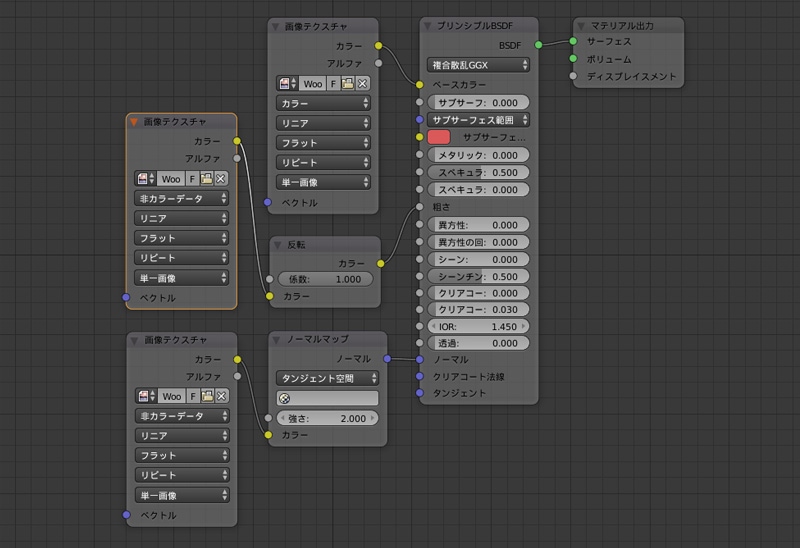PBRでフォトリアリスティックな床の制作

「マッハで学ぶ BlenderCycles プロシージャルマテリアル」で、マテリアルについていろいろと試しましたが、もっとリアリティを出したかったので、PBRを使用したフォトリアリスティックな表現方法を調べました。
PBRとは
PBR(物理ベースレンダリング)は、光の反射特性を物理的に正しく行うレンダリング手法で、色(Base Color)、金属度(Metalness)、粗度(Roughness)の3つの要素から質感を設定することで、フォトリアリスティックにレンダリングすることができます。PBRマテリアルについては、下記の動画が参考になります。
PBRでフォトリアリスティックな床の制作
PBRを理解するために、上記の動画を見て木目調の床を制作しました。
ただし、いろいろ調べたところ、Blender2.79で追加されたプリンシプルBSDFで、簡単にPBRマテリアルを設定できるようになったようなので、プリンシプルBSDFを使用して床を制作します。
ちなみに、現在テスト版のBlender2.8がダウンロードできますが、参考書やチュートリアル動画がBlender2.7を使用していることが多いので、しばらくはBlender2.79を使用したいと思います。

● プリンシプルBSDF
プリンシプルBSDFは、これまでの全てのシェーダーの機能を一つにまとめたシェーダーです。プリンシプルBSDFを使用すると、プラスチック、石膏、マシュマロ、ゼリー、金属、ガラスなど、様々な材質を表現することが可能です。
詳細は、上記の動画を参考にしてください。
● フォトリアリスティックな床の制作
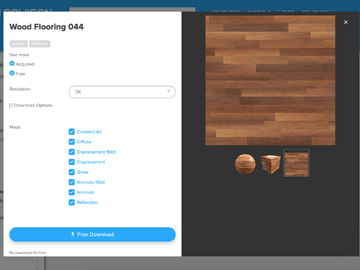
まずは、テクスチャ画像を用意します。「Poliigon」は登録すると、クオリティの高いテクスチャ画像を一部無料でダウンロードできるのでオススメです。
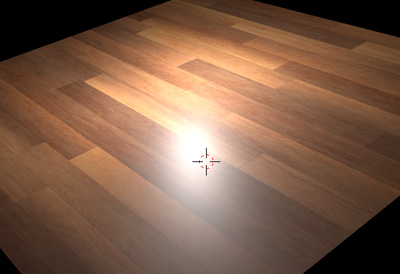
画像テクスチャをプリンシプルBSDFのベースカラーに接続して、テクスチャ画像を設定します。
※テクスチャ画像はUV展開しないと表示されないので、注意が必要です。
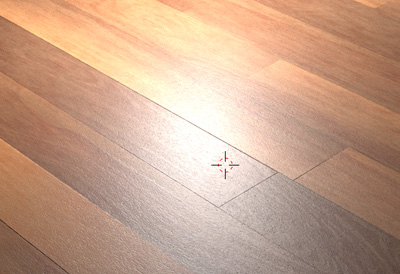
ノーマルマップを設定して、床に凹凸をつけます。
画像テクスチャでノーマルマップ画像を選択して、プリンシプルBSDFのノーマルに接続します。接続するとき、ノーマルマップをはさみ、画像テクスチャのカラーを非カラーデータにします。
※ベースカラーに接続するテクスチャ画像以外は、基本的に非カラーデータに設定します。
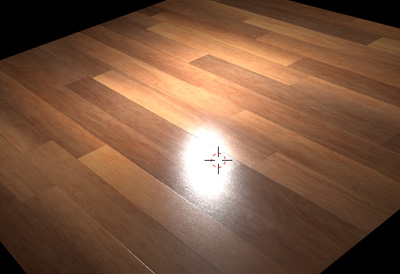
グロスマップを設定して、床の光沢を表現します。
画像テクスチャで、グロスマップ画像を選択して、プリンシプルBSDFの粗さに接続します。接続する時、反転をはさみ、画像テクスチャのカラーを非カラーデータにします。
床には多少の傷や足跡はついているものです。リアリティを増すために、汚れを追加します。
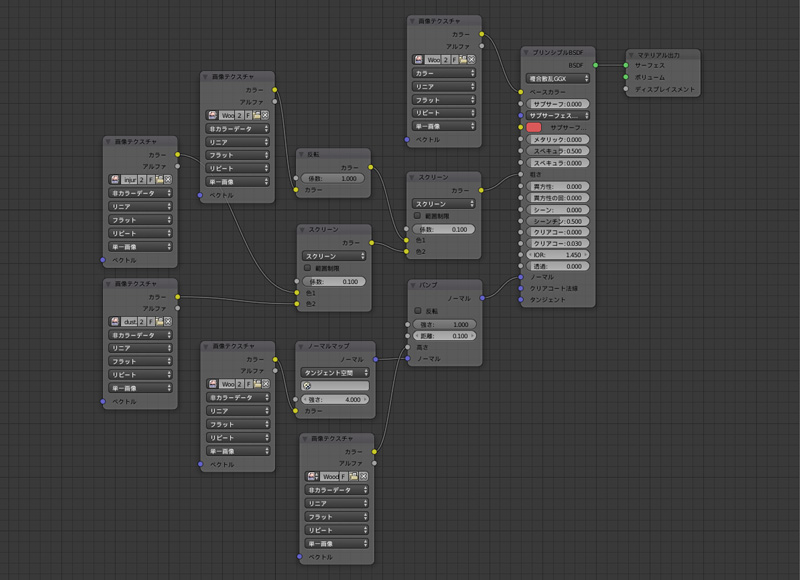
グロスマップを設定したところに、傷跡と足跡のテクスチャをミックスRGBで追加しました。また、ノーマルマップにバンプマップも追加して完成です。